Menampilkan Jam In dan Out Melalui Ceklis Dalam Microsoft Excel
Menampilkan Jam In dan Out Dari Ceklis - Dalam mengelola absensi Karyawan tentu hal yang paling penting adalah menampilkan jam In atau jam Masuk bekerja serta jam Out atau jam pulang bekerja.
Jika jumlah Karyawan dalam perusahaan cukup banyak tentu input jam In dan Out ini akan cukup memakan waktu.
Padahal yang paling sering muncul jam In ini adalah jam 8:00 sesuai dengan jam masuk bekerja serta jam Out juga rata - rata akan tampila di jam pulang kerja antara jam 16:00 atau 17:00.
Jika input jam masuk dan pulang tersebut dipisahkan dengan jam lembur maka kita bisa mempercepat input kedua jam tersebut.
Menampilkan Jam In dan Out Melalui Ceklis
Ada banyak cara untuk mempercepat input jam In dan out atau jam masuk serta pulang bekerja Karyawan.
Bisa dengan menggunakan Copy Paste, bisa dengan rumus atau bisa juga dengan beberapa cara lainnya.
Untuk pembahasan kita kali ini mempercepat jam In dan Out dalam Excel akan menggunakan tanda ceklis.
Jika Cell sudah kita isi dengan tanda Ceklis maka secara otomatis Jam In dan Out akan otomatis muncul.
Jika pada tanggal tersebut Karyawan masuk bekerja maka Cellnya tinggal kita ceklis dan sebaliknya jika Karyawan tidak masuk bekerja maka tinggal kita kosongkan saja cellnya.
Untuk contoh tampilan pembahasan kita silahkan perhatikan gambar berikut ini :
Dalam contoh tersebut terlihat bahwa pada kolom B dari Tabel sudah dibuatkan kolom ceklis.
Jika Cell pada kolom ini diceklis maka secara otomatis jam In dan Out akan muncul yaitu jam 08:00 serta jam 16:00.
Untuk membuat atau menmapilkan jam seperti yang terlihat pada contoh diatas ada dua langkah yang harus kita lakukan.
1. Membuat Ceklis Untuk Kolom B
Langkah yang pertama tentu kita harus membuat ceklis untuk kolom B pada Tabel tersebut.
Ceklis yang akan kita buat pada kolom B adalah dengan menggunakan huruf "a" atau dengan cara mengetik huruf "a".
Langkah - langkahnya adalah sebagai berikut :
- Blok Cell B4 sampai dengan B8
- Klik Tab Home
- Klik kotak Font pada kelompok menu Font
- Klik atau pilih jenis Font Webdings
Setelah mengikuti keempat langkah diatas silahkan ketik huruf "a" pada kolom B yang sudah kita format diatas.
Maka pada Cell yang kita ketik huruf "a" tersebut akan muncul tanda ceklis sebagai tanda Karyawan tersebut masuk bekerja.
2. Membuat Rumus Untuk Jam In dan Out Otomatis
Setelah tanda ceklis berhasil kita tampilkan maka selanjutnya mari kita buat rumus untuk kolom In dan Out.
Rumus yang digunakan untuk jam otomatis In pada Cell C4 adalah sebagai berikut :
=IF(B4="a";TIME(8;0;0);"")
Selanjutnya rumus yang digunakan untuk jam otomatis Out pada Cell D4 adalah sebagai berikut :
=IF(B4="a";TIME(16;0;0);"")
Dengan dua rumus tersebut maka jika kolom B kita ceklis maka pada kolom In akan muncul jam 08:00 serta pada kolom Out akan muncul jam 16:00.
Sampai dengan ini kita sudah selesai membuat jam otomatis untuk In dan Out dengan menggunakan pilihan ceklis.
Itulah pembahasan kita kali ini tentang cara menampilkan ceklis untuk jam In dan Out, semoga artikel ini bermanfaat untuk semua pembaca.

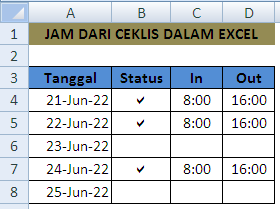
Post a Comment for "Menampilkan Jam In dan Out Melalui Ceklis Dalam Microsoft Excel"